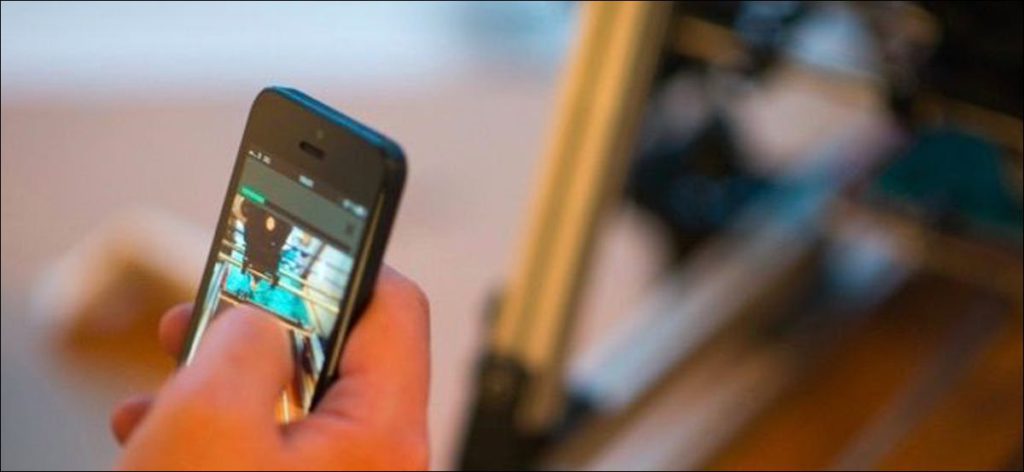La impresión AirPrint de Apple está profundamente integrada en iPhones y iPads. Las opciones de «Imprimir» que ves en el sistema operativo solo se imprimirán en impresoras compatibles con AirPrint. Aún puede imprimir en una impresora compatible con Google Cloud Print, pero requerirá un poco de esfuerzo adicional.
Muchas impresoras inalámbricas modernas son compatibles con AirPrint y Google Cloud Print, por lo que solo pueden funcionar si se encuentra cerca. Pero Google Cloud Print le permite conectar impresoras más antiguas y también imprimir a través de Internet, lo que AirPrint de Apple no ofrece.
Imprima en Google Cloud Print desde las propias aplicaciones de Google
Las propias aplicaciones de Google generalmente integran Google Cloud Print. Por ejemplo, supongamos que visita una página web en el Cromo aplicación, lea un correo electrónico en la Gmail aplicación, o la visualización de un Google Drive documento en el Documentos, Hojas, Dónde Diapositivas aplicaciones. Puede abrir el menú de la aplicación y seleccionar una opción «Imprimir» para imprimir un documento. Esta opción se encuentra en diferentes lugares en diferentes aplicaciones. Por ejemplo, en Google Chrome tendrás que abrir el menú, presionar el botón «Compartir» que parece un cuadrado con una flecha que sobresale, y luego presionar la acción «Imprimir» en la segunda fila de íconos. En las propias aplicaciones de Google, tendrá la opción de imprimir en Google Cloud Print en lugar de AirPrint de Apple, si lo prefiere.
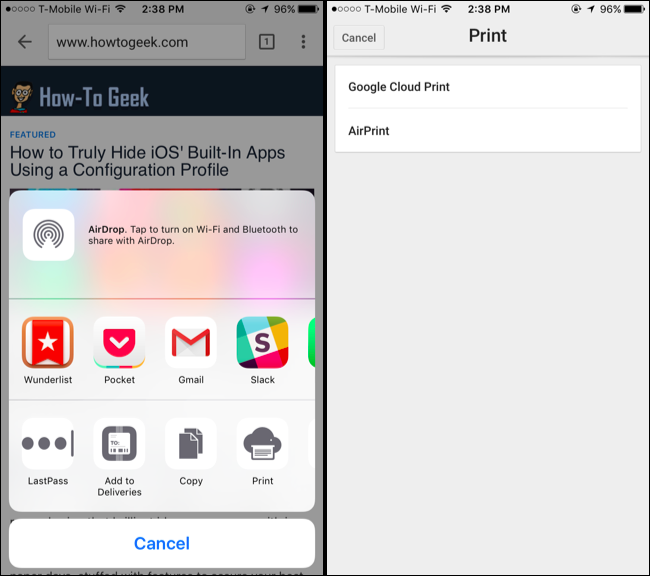
Google Cloud Print ofrecerá impresoras asociadas con su cuenta de Google, así que asegúrese de haber iniciado sesión en la aplicación con la misma cuenta de Google con la que asoció las impresoras en Google Cloud Print. Si está utilizando otra cuenta de Google, puede visitar el Sitio web de Google Cloud Print y compartir las impresoras con otra cuenta de Google.
Imprima desde cualquier aplicación con PrintCentral Pro
Desafortunadamente, Google no proporciona la aplicación oficial Google Cloud Print para iOS. Solo integra Google Cloud Print en sus propias aplicaciones. Si desea imprimir en una impresora compatible con Google Cloud Print desde otra aplicación, o imprimir un tipo de documento que ninguna de las aplicaciones de Google admite, necesitará una aplicación de impresión de terceros.
Google recomendar oficialmente Aplicación PrintCentral Pro para imprimir en iOS. Hay dos versiones disponibles: una para iPhone, iPod Touch y Apple Watch y uno para iPad. La versión para iPhone cuesta $ 5 y la versión para iPad cuesta $ 8.
Si bien hay otras aplicaciones de impresión que afirman ser compatibles con Google Cloud Print, estas también son aplicaciones pagas y Google no las ha recomendado oficialmente. Por eso recomendamos PrintCentral Pro.
Esta aplicación completa las piezas que faltan con Google Cloud Print y otros tipos de impresoras en iOS. Una vez que lo haya instalado, puede abrir la aplicación y ver una lista de impresoras cercanas. PrintCentral Pro admite una variedad de otras impresoras, incluida la mayoría de las impresoras Wi-Fi. Presione el botón «+» en la pantalla que muestra las impresoras disponibles, seleccione «Google Cloud Printing» y conéctese con su impresora. Cuenta de Google para acceder a cualquier impresora de Google Cloud Print tu posees.
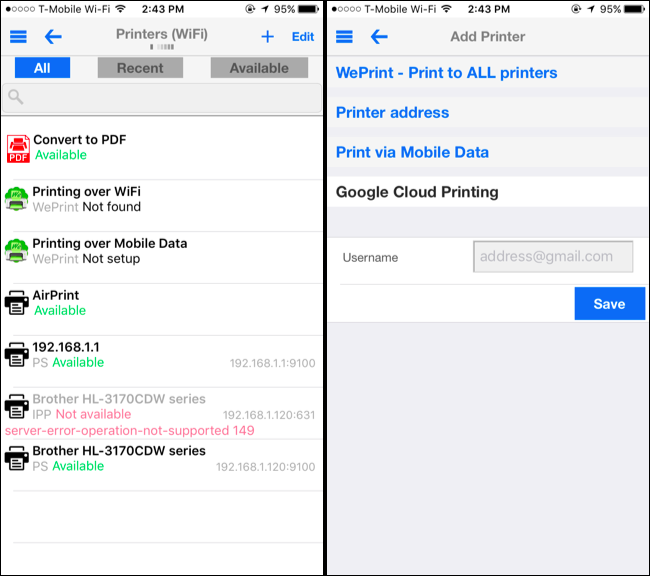
Si bien puede abrir la aplicación PrintCentral Pro y cargar páginas web, imágenes y otros documentos para imprimir, la función Compartir de iOS puede ser de gran ayuda. Esto le permite «compartir» documentos desde prácticamente cualquier aplicación a PrintCentral Pro, que luego puede imprimirlos en una impresora compatible con Google Cloud Print.
Para hacer esto, abra una aplicación desde la que desea imprimir y abra el documento que desea imprimir. Presiona el botón «Compartir», que parece un cuadrado con una flecha apuntando hacia arriba. Presione el botón «Más» en el lado derecho de la fila inferior de iconos cuando vea la hoja para compartir y active la acción «PCL Pro». A continuación, verá un icono «PCL Pro» en la segunda fila de iconos. Toque este icono para enviar una copia del documento actual a la aplicación PrintCentral Pro. Obtendrá la interfaz normal, que le permite imprimirlo en cualquier impresora disponible, incluidas las impresoras Google Cloud Print.
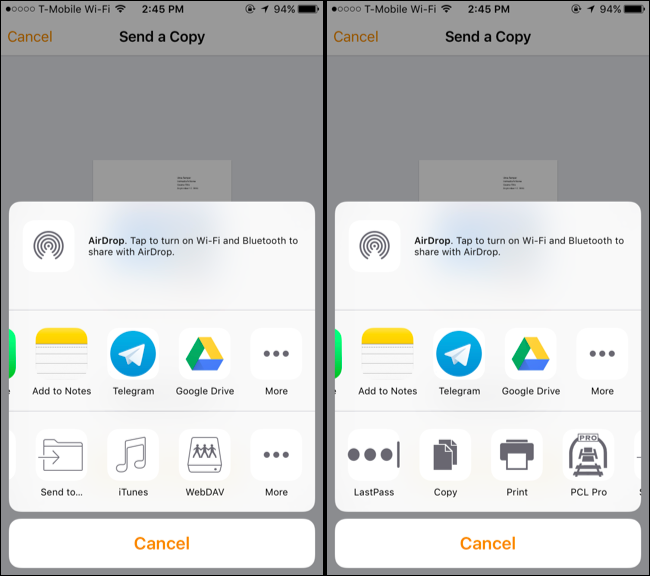
Si bien obtendrá la experiencia de impresión más integrada con una impresora AirPrint, las extensiones Share agregadas en iOS 8 hacen que PrintCentral Pro y Google Cloud Print sean mucho más convenientes de usar. Básicamente, esta aplicación puede extender cualquier aplicación en iOS con soporte para imprimir en Google Cloud Print u otro tipo de impresora, siempre que esa aplicación contenga un botón Compartir.
Si solo necesita imprimir una página web, un correo electrónico o un documento, también puede utilizar las propias aplicaciones de Google para imprimir de forma gratuita.
Credito de imagen: Stiftelsen en Flickr